Trong bộ phim kinh điển Office Space, có một cảnh tượng mang tính biểu tượng trong đó một nhóm nhân viên văn phòng đưa máy in / máy photocopy đáng thương của họ vào một cánh đồng và tiến hành phá hủy nó với một sự hận thù trong khi một bài hát rap rõ ràng phát trong nền.
Đối với nhiều người, cảnh đó là một hình thức thực hiện mong muốn. Giá như chúng ta có thể mang những chiếc máy in khiến cuộc sống của chúng ta trở nên khốn khổ đến một lĩnh vực để thực hiện nhanh chóng. Thật không may, đó không thực sự là một lựa chọn trong cuộc sống thực, vì vậy lựa chọn tốt nhất của bạn là tìm và khắc phục các sự cố máy in khi chúng mọc lên.
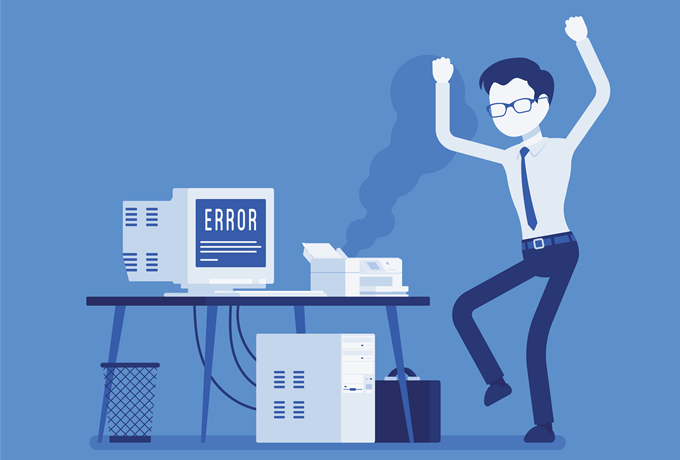
Mặc dù các sự cố máy in có thể cảm thấy giống như những bí ẩn gây phẫn nộ, một khi bạn biết nơi để tìm và làm thế nào để thu hẹp nguyên nhân của các vấn đề của bạn, hầu hết cơn thịnh nộ đó sẽ biến mất. Thật không may, chúng tôi có thể giúp bạn với bất kỳ vấn đề nào còn tồn tại. Hãy để bắt đầu với các kiểm tra xử lý sự cố nhanh chóng và dễ dàng.
Tắt và bật lại
Vâng, nó có một chút trò đùa, nhưng rất nhiều vấn đề ngẫu nhiên biến mất khi bạn chỉ cần khởi động lại mọi thứ. Trong trường hợp này có nghĩa là khởi động lại cả máy tính và máy in. Đặt lại thiết bị của bạn luôn là bước đầu tiên tốt.
Nếu nó là một máy in không dây, hãy đảm bảo khởi động lại bộ định tuyến không dây của bạn chỉ để đảm bảo mạng hoạt động tốt.
Nhưng, Máy in không bật PowerOn!
Nếu máy in của bạn hoạt động bình thường và sau đó đột nhiên sẽ không chơi bóng nữa, điều đầu tiên bạn nên kiểm tra là liệu nó có bật nguồn Đúng, có vẻ như là một vấn đề đơn giản, nhưng ngay cả những người am hiểu công nghệ nhất trong chúng ta cũng có thể bỏ qua thứ gì đó đơn giản như ổ cắm chết / dây nguồn, dây cáp lỏng lẻo hoặc nguồn điện máy in bị vỡ.
In_content_1 tất cả: [300x250] / dfp: [640x360]->Vì vậy, hãy kiểm tra xem ổ cắm có hoạt động tốt hay không bằng cách cắm máy in vào ổ cắm / dây nguồn đã biết hoặc cắm thiết bị làm việc đã biết vào ổ cắm đáng ngờ.

Nếu ổ cắm vẫn ổn , bước tiếp theo là tự kiểm tra cáp. Nó có thể đã rút ra khỏi máy in hoặc cáp có thể bị hỏng. Nếu bạn không có cáp khác để thử nghiệm, bạn cũng có thể sử dụng đồng hồ vạn năng để đảm bảo rằng nguồn điện được truyền qua cáp.
Một số máy in có hai công tắc nguồn. Mở cửa cung cấp điện. Điều này thường được ẩn ở mặt sau của máy, gần đầu nối nguồn. Cái còn lại là cái mà bạn sử dụng để chuyển đổi máy in trong khi hoạt động bình thường. Công tắc nguồn phía trước không phải là một công tắc nguồn, nhưng có thể chuyển đổi được. Trong mọi trường hợp, nếu công tắc nguồn điện bị tắt, thì cũng không có gì khác hoạt động cả.
Kết nối dữ liệu
Máy in của bạn cần nhiều hơn là chỉ cấp nguồn theo thứ tựđể sản xuất các trang in. Nó cũng cần dữ liệu từ hệ thống máy chủ để biết nơi mực sẽ đi. Ngày xưa, dữ liệu này chảy qua kết nối cổng aparallel. Tuy nhiên, chuẩn kết nối đó hiện đã lỗi thời và bất công về mọi máy in trên thị trường sẽ sử dụng chuẩn USB phổ biến.
Nó cũng ngày càng trở nên phổ biến hơn đối với các máy in có mô-đun Wi-Fi, biến chúng thành máy in mạng gia đình. Máy in cũng có thể đi kèm với kết nối Ethernet, nhưng điều này phổ biến hơn với thiết bị cấp doanh nghiệp.
Dù máy in của bạn sử dụng loại kết nối nào, hãy kiểm tra xem tất cả các kết nối có hoạt động tốt không là một trong những các bước xử lý sự cố máy in cơ bản.

Với các kết nối có dây, hãy thực hiện chắc chắn các phích cắm ở hai đầu được kết nối đúng cách. Nếu điều đó không khắc phục được sự cố, hãy kiểm tra cáp trên thiết bị khác hoặc trao đổi cáp với các thiết bị đang hoạt động từ thiết bị khác.
Đối với máy in được kết nối Wi-Fi, mọi thứ sẽ phức tạp hơn một chút. Tham khảo hướng dẫn về cách kết nối máy in với Wi-Fi và thử kết nối thủ công. Bạn cũng có thể truy cập vào bảng điều khiển của bộ định tuyến của bạn tới kiểm tra danh sách các thiết bị được kết nối. Bạn có thể nhanh chóng xác định xem máy in có kết nối mạng thành công hay không.
Nó cũng là một ý tưởng tốt để tạm thời thử kết nối có dây nếu Wi-Fi không hoạt động. Nếu cách khắc phục sự cố, thì bạn biết sự cố nằm ở đâu đó trong chuỗi Wi-Fi.
Thông báo lỗi có thể giúp đỡ (Đôi khi)
Nếu máy in của bạn xuất hiện nhưng có phát hành khác , sau đó bạn đang bắt đầu một hành trình khắc phục sự cố khác.

Dù bạn có tin hay không, máy in đã trở nên thông minh hơn theo thời gian. Họ thường có thể cho bạn biết chính xác những gì mà Sai đã sai hoặc ít nhất là giúp bạn đi đúng hướng. Nếu máy in có đèn cảnh báo hoặc màn hình, bạn có thể tham khảo hướng dẫn sử dụng cho kiểu máy đó để giải thích lỗi được chẩn đoán là gì.
Giấy tờ Vui lòng
Một trong những phổ biến nhất lý do mà một máy in từ chối nhúc nhích là vì nó thiếu giấy. Trên các máy in phun gia đình nhỏ, bạn có thể dễ dàng xem nếu có bất kỳ giấy nào còn lại trong khay nạp.
Tuy nhiên, bạn vẫn có thể gặp lỗi giấy mặc dù có thể nhìn thấy giấy trong khay. Trong trường hợp này, vấn đề thường được giải quyết bằng cách loại bỏ giấy, sắp xếp gọn gàng và sau đó đặt lại vào khay đúng cách để cơ chế nạp có thể lấy tờ tiếp theo đúng cách.

Máy in laser có xu hướng lưu trữ các tờ giấy của họ trong một khay, trượt hoàn toàn vào máy. Vì vậy, nếu máy in nói rằng nó không có giấy thì thường có nghĩa là chỉ cần nạp đầy khay.
Mặc dù vậy, có một nếp nhăn. Một số máy in có nhiều nguồn giấy. Ví dụ: một khay cho các tờ A4 và một khay khác cho A3. Bạn có thể chọn sai nguồn giấy nếu bạn kiểm tra khay và tìm giấy ở đó.
Ví dụ: khi in trên phong bì hoặc giấy thông báo, thông thường bạn phải sử dụng một khay nhỏ hơn nhiều để lấy ra một cách riêng biệt. Đôi khi có thể khó tìm thấy khay này, vì vậy hãy kiểm tra hướng dẫn sử dụng máy in của bạn trong trường hợp này.
Thoát khỏi kẹt (Giấy)
Kẹt giấy xảy ra khi giấy bị kẹt theo cơ chế lăn giấy di chuyển giấy qua hệ thống. Điều này có thể xảy ra lý do forseveral. Ví dụ: máy in có thể kéo vào nhiều hơn một trang cùng một lúc. Một tờ giấy có thể được kéo vào một góc hoặc có một nếp gấp hoặc xé init.

Để giải quyết vấn đề kẹt giấy, bạn sẽ không mở máy in của mình. Tất cả các máy in đều có bảng điều khiển truy cập từ nơi bạn chuyển đến các con lăn và phần còn lại của cơ chế cho ăn. Mở bảng điều khiển đó và trích xuất cẩn thận giấy.
Sử dụng giấy chất lượng tốt sẽ giúp ngăn ngừa kẹt giấy. Hướng dẫn sử dụng của máy in nên liệt kê các loại giấy được đề xuất.
Mực và mực
Nếu bản in của bạn bị mờ hoặc nếu không, bạn có thể bị thiếu mực hoặc mực . Tùy thuộc vào loại máy in bạn đang sử dụng, không phải tất cả các máy in đều có thể đo được điều này trực tiếp, đặc biệt là trong trường hợp máy in.

Họ dựa vào bạn nói chúng khi một thùng mực mới được lắp đặt và sau đó dự đoán số lượng còn lại dựa trên số lượng đã được sử dụng. Đôi khi, hiệu chuẩn được đặt lại, vì vậy máy in báo có mực khi không có. Nếu bản in của bạn trông hơi không màu, hãy xem xét thay thế hộp mực.
Windows Woes
Một nguồn phổ biến của các sự cố máy in là không phải là kẻ phá hoại, nhưng máy tính và hệ điều hành của nó. Chúng tôi đã đi một chặng đường dài từ phần mềm máy in janky và trình điều khiển ám ảnh những ngày đầu của máy tính cá nhân.
Trong Windows 10, điểm dừng đầu tiên là kiểm tra cài đặt máy in của bạn dưới Máy in và Máy quét Máy in. Chỉ cần mở Menu Bắt đầu,gõ Máy in trong sáchvà nhấp vào Máy in và Máy quét Máy quét.
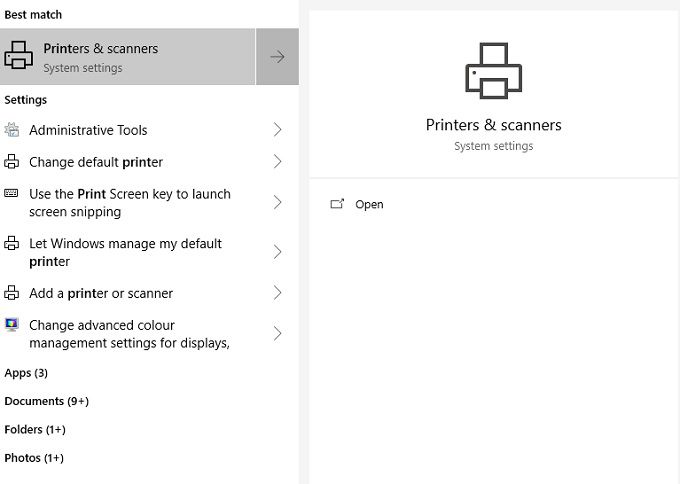
Tại đây bạn thấy các máy in được kết nối được liệt kê. Nếu máy in của bạn được liệt kê, điều đó có nghĩa là Windows thấy nó ổn. Nhấp vào danh sách máy in.
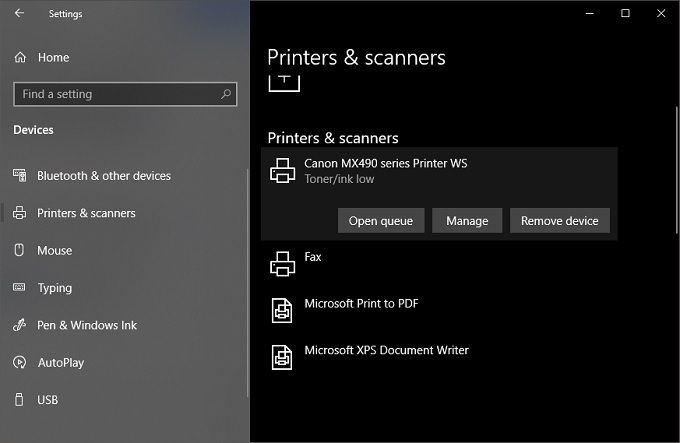
Ba tùy chọn sẽ thả xuống. Nhấp vào Tải mở hàng đợi
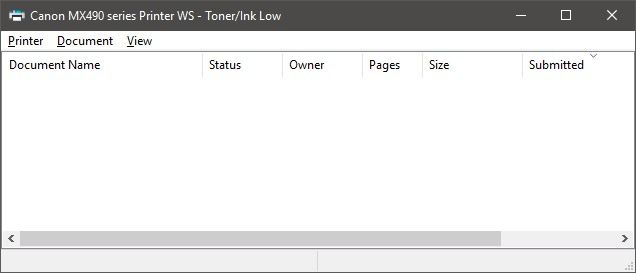
Tại đây, bạn có thể thấy bất kỳ lệnh in nào bị đình trệ hoặc bị rối với bản in của bạn. Bạn có thể hủy chúng trực tiếp tại đây và dọn sạch các đường ống.
Bạn cũng có thể đọc các bài đăng khác của chúng tôi trên Làm thế nào để xóa hàng đợi in bằng tay nếu bạn có thể làm điều đó bằng giao diện GUI được hiển thị ở trên.
Phần mềm, Thời đại cứng
Khi máy in của bạn khiến bạn đau buồn, nhưng điều đó có thể ổn, bước đầu tiên là cập nhật trình điều khiển và phần mềm của bạn.Tìm kiếm mô hình máy in của bạnhỗ trợ trang web và tìm phần mềm và trình điều khiển mới nhất cho nó. Chúng tôi khuyên bạn nên gỡ cài đặt trình điều khiển và phần mềm hiện tại, chỉ trong trường hợp có lỗi xảy ra.
Nếu sự cố vẫn còn sau cài đặt lại sạch cả trình điều khiển và phần mềm, bạn cần tìm ở nơi khác.
Một cách nhanh chóng để giải quyết các sự cố máy in là xóa máy in và sau đó thử cài đặt lại. Bạn có thể đọc hướng dẫn trước đây của chúng tôi về cách cài đặt một máy in không dây hoặc mạng trong Windows 10.

Nếu máy in của bạn hoạt động hoàn hảo cách đây không lâu, bạn có thể sử dụng Khôi phục hệ thốngđể đưa mọi thứ trở lại ngày đó. Nếu cách khắc phục sự cố, thì bạn biết đó là gói phần mềm mới (chẳng hạn như phần mềm chống vi-rút) hoặc thay đổi khác như bản cập nhật Windows làm hỏng mọi thứ.
Hầu hết các nhà sản xuất máy in cũng có phần mềm xử lý sự cố máy in của riêng họ. Tôi đã viết về HP In và Quét Docto r để giải quyết các sự cố máy in phổ biến.
Sử dụng máy tính khác
Nếu bạn muốn loại trừ máy tính là sự cố, cách dễ nhất là nối máy in với máy tính khác. Nếu vấn đề biến mất, thì thủ phạm đã rõ ràng.
Nếu máy tính của bạn làsự cố và không có biện pháp khắc phục nào ở trên hoạt động, thì bạn có thể muốn xem xét đặt lại hoặc cài đặt lại hệ điều hành. Đây là một biện pháp của biện pháp cuối cùng, nhưng sau khi loại bỏ các vấn đề phổ biến nhất, đó có thể là cách nhanh nhất để quay lại theo dõi.